RESUMO
Neste manual você irá aprender como gerar o arquivo FIDC 500 posições com Layout FINAXIS.
APRESENTAÇÃO
Hoje o sistema permite que os usuários consigam gerar o arquivo 500 posições para a administradora.
A geração deste arquivo só será possível se o local de cobrança da operação estiver vinculado a um dos dois códigos bancários ’94 ou 479’.

Primeiramente, o usuário deverá incluir a conta corrente de acordo com os dados enviados pelo banco, seguindo o manual de inclusão de conta corrente.
Link Manual de Inclusão de Conta Corrente.
Após criação da conta, ao finalizar a operação, será apresentado no campo ‘DADOS COMPLEMENTARES’ no demonstrativo da operação o botão ‘GERAR ARQUIVO FIDC 500’.
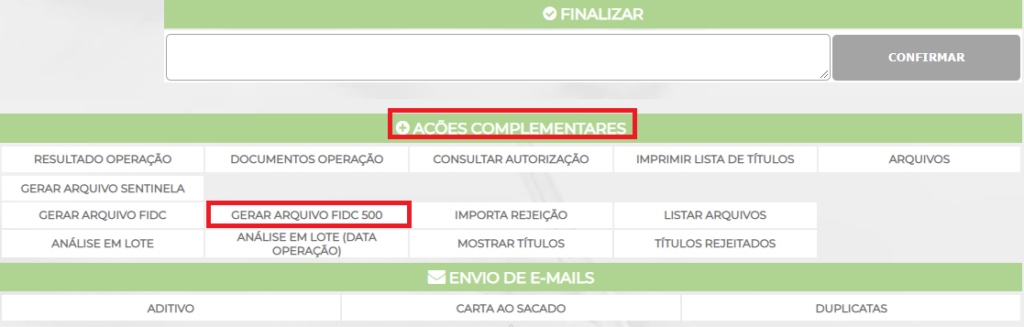
Ao clicar neste botão, o sistema irá processar e apresentar a mensagem de geração concluída, e em casos de uma segunda geração com o mesmo arquivo irá apresentar a mensagem a seguir.
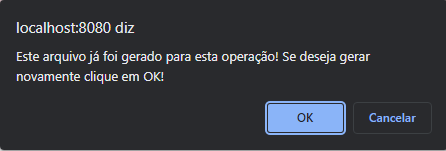
Para localizar o arquivo, você deve ter acesso a pasta de arquivos CNABs do servidor. Normalmente, o caminho configurado para esta geração é dentro do servidor ‘Diretório padrão/raiz/cobranca’.
O arquivo gerado está parametrizado com as posições e dados de acordo com o Layout do banco FINAXIS 500 posições.
Foi criado no cadastro do Cedente, o campo ‘Código Municipal’ que pode ser preenchido com até 7 números e é enviado no arquivo na linha de Lastro.
Já o campo ‘Inscrição Municipal’ já existia no sistema, mas foi incluído na rotina de geração de arquivo. Este campo comporta até 15 números.
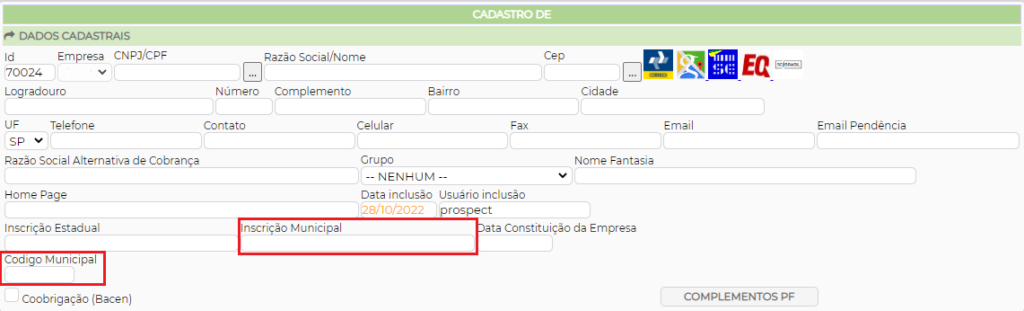
Foi criado, de forma separada algumas configurações para este arquivo de acordo com o IDG.
As parametrizações criadas são:
- Modalidade (Remessa Finaxis): Código com 4 posições que deve ser informado conforme está no layout bancário.
- Código de Identificação do Documento: Que pode ser alterada de acordo com a demanda e IDG.
- DM – Duplicata Mercantil
- CH – Cheque
- CB – CCB
- CP – CPR – Rural
- CT – Contrato
- LC – Letra de Câmbio
- CF – Cupom Fiscal
- NC – Nota Fiscal do Consumidor
- IMPRESSÃO DO BOLETO e COBRANÇA BANCÁRIA: que permite que o sistema envie nesta remessa se o boleto será emitido pela empresa ou pelo banco e se esta cobrança será enviada pela empresa ou pelo banco.
- IMPRESSÃO DO BOLETO:
- B (BANCO)
- C (CEDENTE)
- COBRANÇA BANCÁRIA:
- S (SIM)
- N (NÃO)
- Exemplos:
- ‘B’ e ‘S’ – Registro no banco cobrador, com envio de cobrança via correios
- ‘C e ‘S’ – Registro no banco cobrador, sem envio de cobrança via correios. Cedente, consultora ou gráfica deve realizar a emissão e envio ao sacado.
- ‘B e ‘N’ – Não será registrado no banco cobrador e não será emitido boleto.
- ‘C e ‘N’ – Não será registrado no banco cobrador e não será emitido boleto.
- IMPRESSÃO DO BOLETO:
- Envio do código de Verificação da NFS-e: Este campo será apresentado na tela dos títulos da operação e pode ser preenchido até 32 caracteres.

Para que seja liberado este campo deve ser marcada a opção ‘IDG para geração de arquivo de NS finaxis.’ no Config em ‘Identificador Global – Cadastro’, selecionar o IDG da operação e clicar em ‘Alterar’ no rodapé. As demais configurações informadas acima também são realizadas neste mesmo caminho.
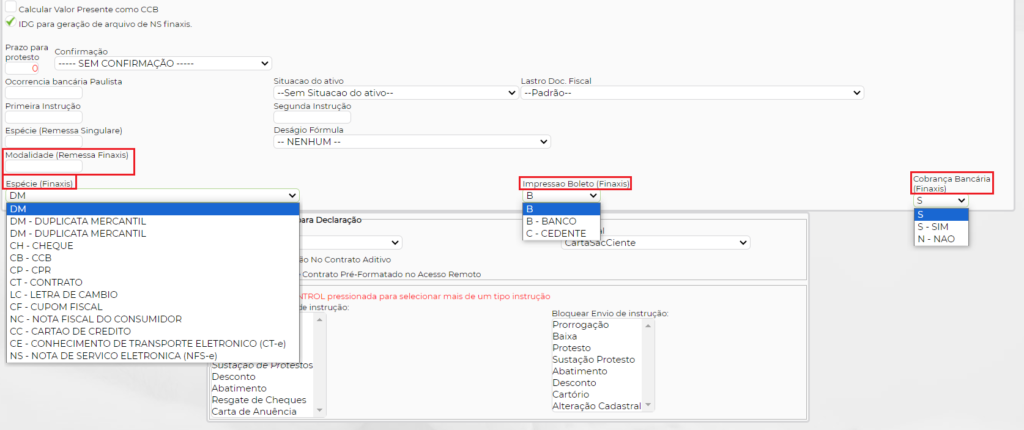
Para ativar a funcionalidade basta entrar em contato com o suporte pelo email [email protected] e pedir solicitar a ativação do número de controle 7019.
Manual Nº 17.04.01


